Steg-for-steg-guide: Slik tar du et skjermbilde på Galaxy A53 5G
Hvordan ta et skjermbilde på Galaxy A53 5G Hvis du eier en Samsung Galaxy A53 5G, kan det hende du har behov for å ta et skjermbilde fra tid til …
Les artikkelen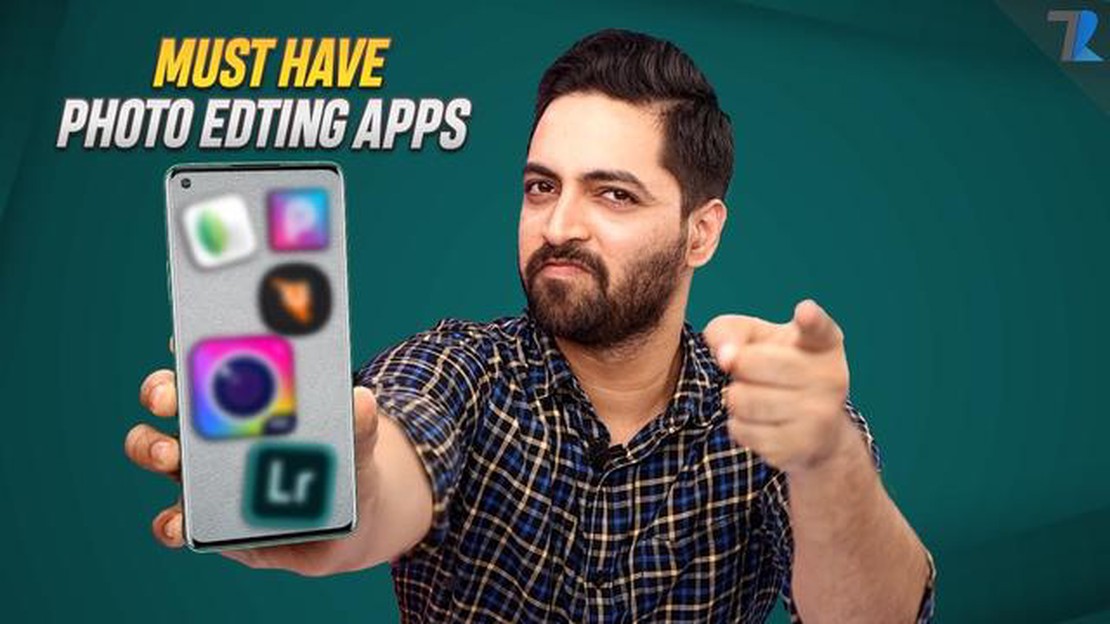
I dagens digitale tidsalder har fotografering blitt mer tilgjengelig enn noensinne. Med smarttelefoner som Google Pixel 4 kan hvem som helst ta fantastiske bilder med et enkelt tastetrykk. Å ta det perfekte bildet er imidlertid bare begynnelsen. For å virkelig få frem skjønnheten i bildene dine, trenger du en kraftig bilderedigeringsapp.
Enten du er profesjonell fotograf eller bare liker å ta bilder, kan det å ha de riktige verktøyene til å redigere bildene dine utgjøre en verden til forskjell. Derfor har vi samlet de fem beste bilderedigeringsappene for Google Pixel 4. Disse appene tilbyr et bredt spekter av funksjoner og verktøy som vil hjelpe deg med å forbedre dine fotografiske ferdigheter og ta bildene dine til neste nivå.
Den første på listen er Adobe Lightroom, en app med mange funksjoner som regnes som en av de beste fotoredigeringsappene for mobile enheter. Med Lightroom har du full kontroll over alle aspekter av bildet ditt, fra eksponering og fargejusteringer til beskjæring og retusjering. Appen tilbyr også et bredt utvalg av profesjonelle filtre og forhåndsinnstillinger, slik at du kan gi bildene dine et unikt utseende.
Deretter følger Snapseed, et kraftig og brukervennlig bilderedigeringsprogram som er perfekt for både nybegynnere og viderekomne. Snapseed har et intuitivt grensesnitt og et bredt utvalg av verktøy som gjør det enkelt å gjøre justeringer, bruke filtre og til og med legge til tekst og rammer i bildene dine. Appen har også en unik funksjon kalt “Selektiv redigering”, som gjør det mulig å forbedre bestemte områder i bildet uten å påvirke resten av bildet.
Hvis du er på utkikk etter en bilderedigeringsapp med et stort utvalg av kunstneriske effekter og filtre, er Prisma et godt valg. Denne appen bruker kunstig intelligens til å forvandle bildene dine til fantastiske kunstverk. Med dusinvis av filtre inspirert av kjente kunstnere som Picasso og Van Gogh kan du gi bildene dine et unikt og kreativt uttrykk.
VSCO er en annen populær bilderedigeringsapp som er kjent for sine filtre og forhåndsinnstillinger av høy kvalitet. Med VSCO kan du enkelt legge på filminspirerte filtre på bildene dine, noe som gir dem et tidløst og vintageutseende. Appen tilbyr også en rekke redigeringsverktøy, for eksempel eksponeringsjusteringer og beskjæring, slik at du kan finjustere bildene dine til perfeksjon.
Sist, men ikke minst, har vi Pixlr, en allsidig bilderedigeringsapp med et bredt spekter av funksjoner og verktøy. Med Pixlr kan du enkelt fjerne uønskede objekter fra bildene dine, bruke effekter og filtre og til og med legge til tekst og klistremerker. Appen har også en kraftig collagemaker som lar deg lage flotte fotocollager med bare noen få trykk.
Uansett hvor god du er til å fotografere, vil disse fem beste appene for bilderedigering til Google Pixel 4 garantert forbedre bildene dine og ta fotograferingen din til et nytt nivå. Uansett om du er nybegynner og ønsker å forbedre bildene dine, eller om du er en profesjonell fotograf på jakt etter avanserte redigeringsverktøy, har disse appene noe for deg. Så bare last ned en (eller alle) av disse appene og begynn å forvandle bildene dine i dag!
Google Pixel 4 er kjent for sine imponerende kamerafunksjoner, men noen ganger trenger du litt ekstra hjelp for å få bildene dine til å skille seg ut. Det er her fotoredigeringsappene kommer inn i bildet. Her er de fem beste bilderedigeringsappene for Google Pixel 4 som kan hjelpe deg med å forbedre fotoferdighetene dine:
Med disse fotoredigeringsappene kan du ta fotograferingsferdighetene dine til neste nivå og ta fantastiske bilder med Google Pixel 4.
Når det gjelder redigering av bilder på Google Pixel 4, finnes det ikke noe bedre verktøy enn Adobe Lightroom. Denne appen tilbyr et bredt spekter av kraftige redigeringsfunksjoner som kan ta fotograferingsferdighetene dine til et nytt nivå.
Med Adobe Lightroom kan du enkelt justere lysstyrke, kontrast og metning i bildene dine for å skape flotte bilder. Appen har også avanserte funksjoner som selektiv redigering, der du kan velge ut bestemte områder i bildet for å gjøre presise justeringer.
En av de mest fremtredende funksjonene i Adobe Lightroom er den omfattende samlingen av profesjonelle forhåndsinnstillinger. Med disse forhåndsinnstillingene kan du bruke fantastiske filtre og effekter på bildene dine med bare ett enkelt klikk. Enten du er ute etter et vintage-look eller en moderne, levende stil, har Adobe Lightroom den perfekte forhåndsinnstillingen for deg.
I tillegg til redigeringsmulighetene har Adobe Lightroom også kraftige organisasjonsverktøy. Du kan enkelt sortere og tagge bildene dine, noe som gjør det enkelt å finne og få tilgang til favorittbildene dine. Appen tilbyr også skylagring, slik at du kan få tilgang til bildene dine fra hvilken som helst enhet.
En annen fordel med Adobe Lightroom er den sømløse integrasjonen med andre Adobe-apper og -tjenester. Du kan enkelt overføre bildene dine fra Lightroom til Photoshop for videre redigering, eller dele dem direkte på sosiale medier som Instagram.
Alt i alt er Adobe Lightroom det ultimate redigeringsverktøyet for Pixel 4-fotografier. De kraftige funksjonene, den omfattende samlingen av forhåndsinnstillinger og den sømløse integrasjonen gjør det til en uunnværlig app for alle fotografer som ønsker å forbedre sine fotografiske ferdigheter.
Les også: De 10 beste minimalistiske Zooper-widgetene som er verdt å prøve ut
VSCO er en populær fotoredigeringsapp som gjør det mulig for Google Pixel 4-brukere å forbedre sine fotografiske ferdigheter med et bredt utvalg av filtre og forhåndsinnstillinger. Med VSCO kan du enkelt forvandle bildene dine til fantastiske kunstverk.
En av de viktigste funksjonene i VSCO er den omfattende samlingen av filtre. Disse filtrene er utviklet for å forsterke fargene, tonene og stemningen i bildene dine. Enten du ønsker å skape en varm og koselig atmosfære eller en levende og energisk stemning, har VSCO et filter som passer for deg. Du kan også tilpasse disse filtrene slik at de passer til din personlige stil.
Les også: Fikse problemet med TCL Roku TV Dim Screen: En trinnvis veiledning
I tillegg til filtre tilbyr VSCO også et stort utvalg forhåndsinnstillinger. Forhåndsinnstillinger er forhåndsdefinerte redigeringer som kan brukes på bildene dine med bare ett enkelt trykk. Disse forhåndsinnstillingene er perfekte for brukere som raskt vil forbedre bildene sine uten å bruke mye tid på manuelle redigeringer. VSCO tilbyr en rekke forhåndsinnstillinger for ulike typer bilder, for eksempel landskap, portretter og mat.
En annen god egenskap ved VSCO er redigeringsverktøyene. Med disse verktøyene kan du finjustere bildene dine til perfeksjon. Juster eksponerings-, kontrast- og metningsnivåene, eller bruk skarphet og støyreduksjon for å få det ønskede utseendet. Du kan også beskjære og rette ut bildene dine, samt legge til vignetter og rammer for et mer kunstnerisk preg.
VSCO har også et community-aspekt, der brukerne kan dele bildene sine og oppdage andre fotografers arbeid. Du kan følge andre brukere, like og kommentere bildene deres og til og med delta i utfordringer og konkurranser for å vise frem ferdighetene dine.
VSCO er altså en kraftig fotoredigeringsapp som kan hjelpe Google Pixel 4-brukere med å slippe kreativiteten løs. Med sitt brede utvalg av filtre og forhåndsinnstillinger, samt redigeringsverktøy og fellesfunksjoner, er VSCO et must for alle som ønsker å ta fotokunnskapene sine til neste nivå.
Når det gjelder bilderedigeringsapper, er Snapseed et av de mest populære valgene for Google Pixel 4-brukere. Den tilbyr et bredt spekter av kraftige redigeringsfunksjoner som gjør at du kan forbedre dine fotografiske ferdigheter og skape fantastiske bilder.
Noe av det som utmerker Snapseed, er det intuitive brukergrensesnittet som gjør den enkel å navigere i og bruke. Appen tilbyr en rekke redigeringsverktøy, blant annet beskjæring, rotering og retting, slik at du kan justere bildets komposisjon. Du kan også bruke ulike filtre og effekter, som vignett, uskarphet og HDR, for å gi bildene dybde og interesse.
Noe av det mest imponerende med Snapseed er de avanserte redigeringsmulighetene. Appen gir deg nøyaktig kontroll over aspekter som lysstyrke, kontrast, metning og skarphet, slik at du kan finjustere bildene dine til perfeksjon. I tillegg har Snapseed selektive redigeringsverktøy, som gjør det mulig å gjøre justeringer på bestemte områder av bildene dine i stedet for å bruke dem på hele bildet.
En annen viktig funksjon i Snapseed er muligheten til å behandle RAW-filer. Dette er spesielt nyttig for profesjonelle fotografer som vil ha full kontroll over redigeringsprosessen og trenger å jobbe med ukomprimerte bildefiler. Appen støtter også ikke-destruktiv redigering, noe som betyr at du kan gjøre endringer i bildene dine uten å endre originalbildet permanent.
En av de mest fremtredende funksjonene i Snapseed er det omfattende utvalget av forhåndsinnstilte filtre og effekter. Med disse kan du raskt legge til et bestemt utseende eller en bestemt stil på bildene dine med bare noen få trykk. Du kan også lagre dine egne tilpassede filtre, noe som gjør det enkelt å skape en enhetlig estetikk i bildene dine.
Alt i alt er Snapseed en kraftig fotoredigeringsapp med et bredt spekter av funksjoner og avanserte redigeringsmuligheter. Uansett om du er en profesjonell fotograf eller bare en hobbyfotograf, vil Snapseed garantert forbedre fotokunnskapene dine og hjelpe deg med å skape fantastiske bilder.
De 5 beste fotoredigeringsappene for Google Pixel 4 er Adobe Lightroom, Snapseed, VSCO, PicsArt og Pixlr.
Alle de 5 beste fotoredigeringsappene som er nevnt i artikkelen, er gode for å forbedre fotograferingsferdighetene på Google Pixel 4. Hver app tilbyr unike funksjoner og verktøy for å forbedre og tilpasse bildene dine.
Ja, alle bilderedigeringsappene som er nevnt i artikkelen, er gratis å laste ned og bruke. De kan imidlertid tilby kjøp i appen for tilleggsfunksjoner og filtre.
Ja, disse bilderedigeringsappene er brukervennlige og kan brukes av nybegynnere. De har intuitive grensesnitt og brukervennlige verktøy som gjør det enkelt for alle å forbedre bildene sine.
Hvordan ta et skjermbilde på Galaxy A53 5G Hvis du eier en Samsung Galaxy A53 5G, kan det hende du har behov for å ta et skjermbilde fra tid til …
Les artikkelenLast ned Logitech Wheel-drivere for Windows 11, 10, 8 og 7 Logitech Wheel-driveren er en viktig komponent for at Logitech Wheel skal fungere på …
Les artikkelenHvordan fikse feilkode VIVACIOUS i COD Vanguard | Enkle løsninger Hvis du spiller Call of Duty Vanguard og har støtt på feilkoden VIVACIOUS, er du …
Les artikkelenSlik fikser du langsomme nedlastinger av spill og apper på Xbox One Bruker Xbox One en evighet på å laste ned spill eller apper? Trege …
Les artikkelenAlle de siste danganronpa-spillene i rekkefølge. Alle fans av Danganronpa-serien inviteres til å sjekke ut den komplette listen over de siste spillene …
Les artikkelenMoto G Vanlige problemer, spørsmål, løsninger og løsninger (del 1) Velkommen til den første delen av vår serie om vanlige problemer, spørsmål, …
Les artikkelen